Wystarczy spojrzeć na jego aktualne oceny, aby dobrze zrozumieć, co się dzieje PUBG. Krótko mówiąc, jest to świetna strzelanka battle royale z wieloma problemami i błędami. W morzu problemów nękających graczy najczęstszym problemem jest czarny ekran, który blokuje nawet system Windows 10, co powoduje konieczność ponownego uruchomienia. W przypadku użytkowników, których dotyczy problem, pojawia się on podczas uruchamiania lub podczas oczekiwania na kolejkę do dobierania graczy.
Zapewniliśmy wszystko, co możemy znaleźć na ten temat, więc sprawdź poniższe kroki rozwiązywania problemów.
Jak naprawić czarny ekran podczas uruchamiania w PUBG
- Zaktualizuj grę
- Uruchom grę przez Steam
- Usuń niestandardowe opcje uruchamiania
- Wyłącz programy działające w tle
- Zainstaluj ponownie sterowniki GPU
- Usuń ustawienia konfiguracji i sprawdź integralność gry
- Zaktualizuj system Windows 10
- Dodaj wyjątki dla Zapory systemu Windows i programu antywirusowego
- Wyłącz zintegrowaną grafikę w konfiguracjach z dwoma GPU
- Sprawdź połączenie i usługi
- Zainstaluj ponownie grę
1: Zaktualizuj grę
Pierwszą rzeczą, często polecaną na różnych forach i centrach pomocy, jest aktualizacja gry. Gra od samego początku była podatna na błędy, mimo że ostateczna wersja zapewniała bardziej stabilne wrażenia niż wczesna beta. Jednak tak nie jest. A przynajmniej tak nie jest w przypadku niektórych użytkowników. Na szczęście pojawiają się częste aktualizacje i łatki, które powinny być już naprawione.
- CZYTAJ TAKŻE: Najnowsza mapa PUBG Codename: Savage debiutuje dziś w wersji alfa
Dlatego zaktualizuj grę. Po prostu otwórz klienta stacjonarnego Steam i rozpocznie się kolejka aktualizacji. Następnie uruchom ponownie komputer i spróbuj ponownie uruchomić grę.
2: Uruchom grę przez Steam
Mimo że możesz uruchomić grę ze skrótu na pulpicie, nadal zalecamy korzystanie ze Steam. Jeśli kupiłeś PUBG za pośrednictwem Sklepu Steam, sugerujemy użycie klienta stacjonarnego, aby go uruchomić. Z jakiegoś szczególnego powodu wydaje się to działać dla niektórych użytkowników i zniknął czarny ekran startowy lub zawieszanie się ekranu tytułowego.
- CZYTAJ RÓWNIEŻ: Jak naprawić błąd „Brak pamięci wideo” w PUBG na komputerach z systemem Windows
Na marginesie, zachęcamy również do uruchamiania Steam z uprawnieniami administracyjnymi. Oto jak to zrobić w kilku prostych krokach:
- Kliknij prawym przyciskiem myszy Parowy i otwórz Nieruchomości.
- Wybierz Zgodność patka.
- Sprawdź "Uruchom ten program jako administrator”I potwierdź zmiany.
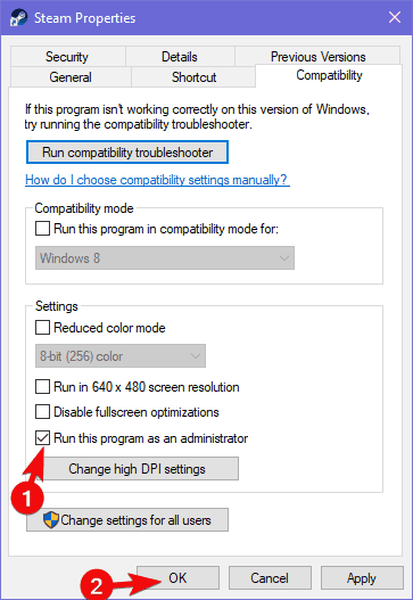
3: Usuń niestandardowe opcje uruchamiania
Jeśli wprowadziłeś jakiekolwiek zmiany w konfiguracji Steam dotyczące opcji uruchamiania, wyłącz je wszystkie. Niektóre z nich mogą działać na Twoją korzyść, ale w celu ustalenia pustej karty na razie musisz je usunąć. Jeśli stwierdzisz, że te opcje nie mają wpływu na błąd czarnego ekranu w PUBG, możesz je przywrócić.
- CZYTAJ TAKŻE: Aktualizacja sterownika NVIDIA optymalizuje grafikę ARK, PUBG i Destiny 2
Oto jak wyłączyć niestandardowe opcje uruchamiania w Steam dla PUBG:
- otwarty Parowy i wtedy Biblioteka.
- Kliknij prawym przyciskiem myszy PUBG i otwórz Nieruchomości.
- Wybierz „USTAW OPCJE URUCHOMIENIA… " i usuń wszystkie wejścia.
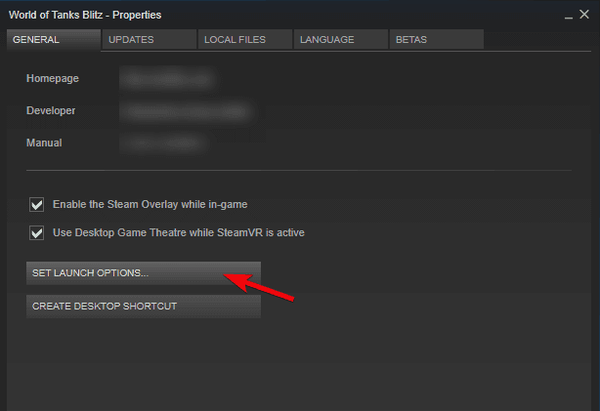
- Potwierdź zmiany i uruchom ponownie Steam.
- Zacząć gre.
4: Wyłącz programy działające w tle
Wpływ, jaki niektóre aplikacje działające w tle mogą mieć na grę, został już udowodniony. Chodzi o to, że możemy z całą pewnością powiedzieć, jaka dokładnie aplikacja powoduje czarny ekran (lub przynajmniej wpływa na niego w pewnym stopniu). Dlatego zalecamy wykonanie czystego rozruchu, gdy w tle działają tylko zasoby systemowe. W ten sposób możemy wyeliminować kolejną możliwą przyczynę występowania czarnego ekranu podczas uruchamiania.
- PRZECZYTAJ TAKŻE: Jak naprawić błędy PUBG na Xbox One
Wykonaj następujące kroki, aby wykonać czysty rozruch w systemie Windows 10:
- Naciśnij Ctrl + Shift + Esc, aby otworzyć Menadżer zadań.
- Wyłącz wszystkie aplikacje z listy, aby uniemożliwić ich uruchamianie z systemem.
- Uruchom ponownie komputer.
Ponadto niektórzy użytkownicy zalecali odinstalowanie narzędzia GeForce Experience.
5: Zainstaluj ponownie sterowniki GPU
Jeśli chodzi o problemy z grą i Windows 10, nie możemy spać na sterownikach GPU. Znalezienie idealnie dopasowanych sterowników dla twojego GPU, nawet dla najlepszych kart graficznych, staje się najnowocześniejszym rozwiązaniem. System Windows 10 wypycha ogólne sterowniki i częściej niż nie działają one zgodnie z zamierzeniami. Nadal jednak zalecamy przejście do oficjalnej witryny pomocy technicznej OEM i pobranie najnowszej wersji sterownika. Jeśli jedna się nie powiedzie, spróbuj zainstalować alternatywę.
- CZYTAJ TAKŻE: Oddzielny procesor graficzny nadal powoduje częste mikro-zamrożenia w systemie Windows 10 [FIX]
Oto gdzie znaleźć sterowniki głównych producentów:
- AMD / ATI
- NVidia
- Intel
Następnie możesz zablokować instalację ogólnych sterowników dostarczonych przez Windows Update. Ponadto zalecamy zainstalowanie pakietów redystrybucyjnych i aktualizację DirectX.
6: Usuń ustawienia konfiguracji i sprawdź integralność gry
Pomocne może też być przywrócenie konfiguracji gry do jej ustawień domyślnych. Niektórzy użytkownicy skopiowali pliki konfiguracyjne od innych użytkowników, którzy nie doświadczyli awarii. To prawie nie zadziała, ponieważ jest mało prawdopodobne, że masz taką samą konfigurację systemu jak następny użytkownik. Zamiast tego, musisz to zrobić, usuń ustawienia konfiguracji i skonfiguruj wszystko ponownie w ustawieniach w grze.
- CZYTAJ TAKŻE: Wypróbuj te losowe gry na PC w 2018 roku i powiedz nam, czy nadal się nudzisz
Oto jak to zrobić:
- Kopiuj wklej % localappdata% w wyszukiwarce Windows i naciśnij Enter.
- Zlokalizuj „TslGameSavedConfig ” informator.
- Usuń plik WindowsNoEditor plik.
Możesz również użyć klienta Steam na komputery stacjonarne, aby zweryfikować integralność plików gry. Pliki gry, podobnie jak wszystkie inne pliki, są zwykle uszkodzone lub niekompletne. Dzięki tej operacji przywrócisz im właściwe wartości. Postępuj zgodnie z poniższymi instrukcjami, aby sprawdzić, czy plik nie jest uszkodzony:
- Otwórz bibliotekę Steam.
- Kliknij prawym przyciskiem myszy PUBG i otwórz Właściwości.
- Wybierz "PLIKI LOKALNE”.
- Kliknij na "WERYFIKUJ INTEGRALNOŚĆ PLIKÓW GRY" opcja.
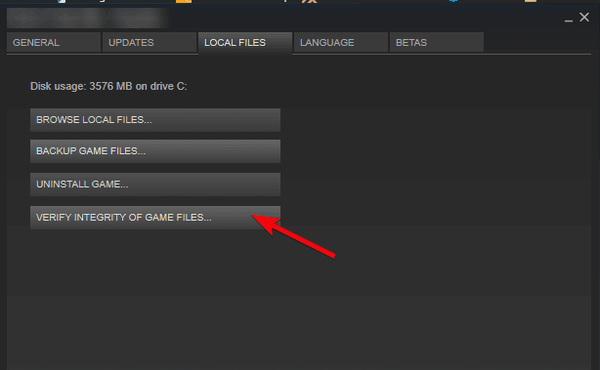
7: Zaktualizuj system Windows 10
Aktualizacje systemu Windows 10 rzadko są przyczyną problemów z grami, szczególnie tych mniejszych. Jednak posiadanie najnowszej poprawki dla systemu Windows może być cenne. Użytkownicy zgłaszali problemy z procesorami Ryzen, a rozwiązanie zostało przedstawione w terminowej aktualizacji. Dlatego przed przejściem do następnych kroków sprawdź dostępność aktualizacji ręcznie.
- PRZECZYTAJ TAKŻE: Poprawka: Nie można zaktualizować aplikacji Windows 10 Store `` 0x80070005 '' Błąd
Wykonaj następujące kroki, aby ręcznie zaktualizować system Windows 10:
- Rodzaj Aktualizacja na pasku wyszukiwania systemu Windows i wybierz Sprawdź aktualizacje.
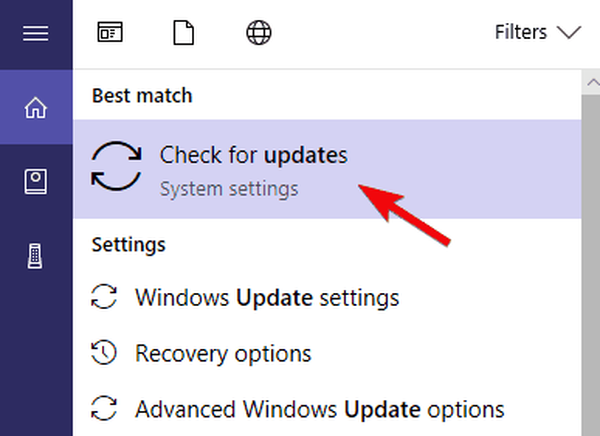
- Sprawdź aktualizacje i zainstaluj je.
- Uruchom ponownie komputer.
8: Dodaj wyjątki dla Zapory systemu Windows i programu antywirusowego
Umożliwienie grze swobodnej komunikacji jest sprawą najwyższej wagi. Mówienie, że jest to główny powód czarnego ekranu, jest daleko idącym roszczeniem, ale wypróbowanie go nic nie kosztuje. Po pierwsze, jeśli masz jakiekolwiek rozwiązanie antywirusowe innej firmy z wbudowaną zaporą ogniową, zachęcamy do jego wyłączenia. Następnie możesz dodać wyjątek dla natywnej zapory systemu Windows.
- PRZECZYTAJ TAKŻE: 15 najlepszych zapór sieciowych do ochrony sieci domowej
Poniższe kroki powinny pokazać, jak to zrobić:
- Na pasku wyszukiwania systemu Windows wpisz Dopuszczać i wybierz ”Zezwól aplikacji na dostęp do Zapory systemu Windows”.
- Kliknij na "Zmień ustawienia" przycisk.
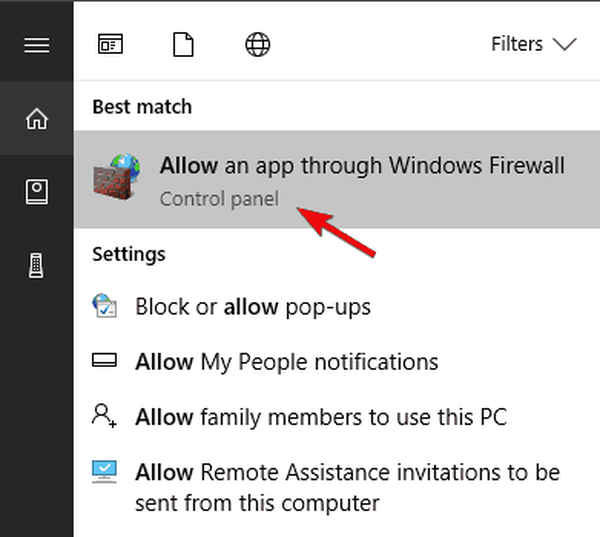
- Znajdź swój Steam i PUBG na liście i Sprawdź pudełko poza nimi. Upewnij się również, że oba pliki Publiczny i prywatny sieci są włączone.
- Potwierdź zmiany i uruchom ponownie komputer.
9: Wyłącz zintegrowaną grafikę w konfiguracjach z dwoma GPU
W przypadku konfiguracji z dwoma GPU, z jedną zintegrowaną i jedną dedykowaną kartą graficzną, wyłączenie zintegrowanej może pomóc w rozwiązaniu problemu. Można to zrobić na różne sposoby, ale najlepszym podejściem byłoby wyłączenie zintegrowanego GPU z własnego panelu sterowania.
- CZYTAJ TAKŻE: Nowa rodzina procesorów graficznych AMD Radeon RX Vega przyspieszy rozgrywkę
Niektórzy użytkownicy zalecali odinstalowanie go w Menedżerze urządzeń, ale może to spowodować dodatkowe problemy, więc unikanie tego podejścia jest dobrym pomysłem. Zamiast tego przejdź do Menedżera urządzeń, rozwiń sekcję Karty graficzne i wyłącz zintegrowaną grafikę. Uruchom ponownie komputer i wszystko powinno być gotowe.
10: Sprawdź połączenie i usługi
Ważne jest również upewnienie się, że połączenie jest prawidłowe. Ponieważ jednak te awarie zaczęły pojawiać się nagle, jesteśmy pewni, że Twoje połączenie jest rzeczywiście prawidłowo skonfigurowane. Niemniej jednak jest kilka rzeczy, które możesz spróbować zmienić w ustawieniach routera / modemu, które mogą pomóc przynajmniej zmniejszyć awarie czarnego ekranu podczas uruchamiania.
- CZYTAJ TAKŻE: Napraw błąd PUBG „Wykryto opóźnienie sieci” w 8 prostych krokach
Pierwszą z nich jest QoS lub Quality of Service, która pozwala użytkownikom ustawić priorytetowe aplikacje pod względem wykorzystania przepustowości. Uznanie PUBG za priorytet może zmniejszyć wagę problemu. Drugą rzeczą, którą możesz chcieć sprawdzić, jest przekierowanie portów, ale wymaga to więcej wysiłku, ponieważ nasza procedura różni się w zależności od modelu lub wersji routera / modemu.
11: Zainstaluj ponownie grę
Wreszcie jedyną rzeczą, która przychodzi na myśl, jest ponowna instalacja PUBG na twoim komputerze. Jeśli gra, jak pokazał przypadek, działała dobrze, a następnie nagle pojawił się czarny ekran podczas uruchamiania, ponowna instalacja może być rozwiązaniem. Możesz z łatwością ponownie zainstalować grę za pomocą Steam, ale zalecamy usunięcie wszystkich pozostałych powiązanych plików.
- CZYTAJ TAKŻE: Jak mogę przypiąć gry Steam do ekranu startowego Windows 10, 8.1?
Wykonaj następujące kroki, aby ponownie zainstalować PUBG:
- Rodzaj kontrola na pasku wyszukiwania systemu Windows i otwórz Panel sterowania.
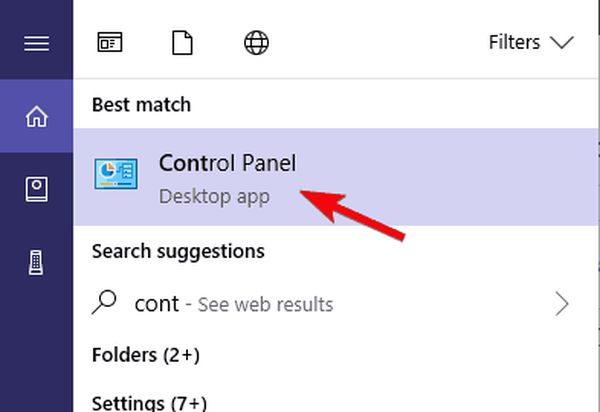
- Kliknij "Odinstaluj program„.
- Usuń PUBG.
- W wyszukiwarce Windows wpisz % localappdata% i naciśnij Enter.
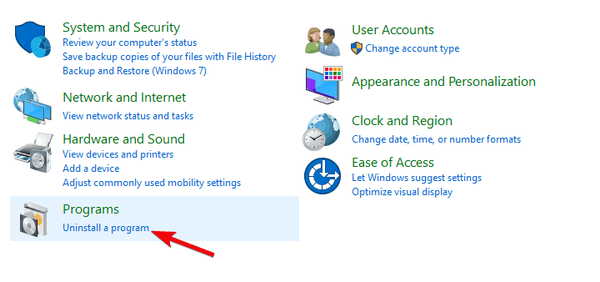
- Usuń plik TslGame teczka.
- Teraz przejdź do C: Pliki programów (x86) Common FilesBattlEye i usuń plik BEService_pubg.exe wykonywalny.
- Otwórz Steam i ponownie zainstaluj PUBG.
W tej notatce możemy to podsumować. Powiedz nam, czy powyższe kroki pomogły Ci w sekcji komentarzy poniżej.
POWIĄZANE HISTORIE, KTÓRE POWINIENEŚ SPRAWDZIĆ:
- Poprawka: Pasek gier systemu Windows 10 nie otwiera się
- Microsoft zablokuje mysz i klawiaturę Xbox One w PUBG
- Aktualizacja PUBG Xbox One naprawia awarie i problemy z poruszaniem się postaci
- PlayerUnknown's Battlegrounds
- pubg
- poprawka systemu Windows 10
 Friendoffriends
Friendoffriends



